PHP 편집자 Youzi가 Win11 시스템에서 로컬 디스크가 갑자기 사라지는 일반적인 문제를 소개하고 해결책을 제시합니다. Win11 시스템에서는 일부 시스템 오류나 부적절한 작동으로 인해 로컬 디스크가 사라지는 상황이 발생할 수 있습니다. 하지만 걱정하지 마세요. 몇 가지 간단한 단계를 따르면 로컬 디스크를 복구할 수 있습니다. 다음으로, Win11에서 로컬 디스크 누락 문제에 대한 솔루션을 자세히 소개하여 이 문제를 해결하고, 손실된 로컬 디스크를 복원하며, 데이터의 보안과 정상적인 사용을 보장할 수 있도록 도와드리겠습니다.
Win11 로컬 디스크 복구 방법
방법 1
1. 먼저 컴퓨터를 마우스 오른쪽 버튼으로 클릭하고 "관리"를 엽니다.
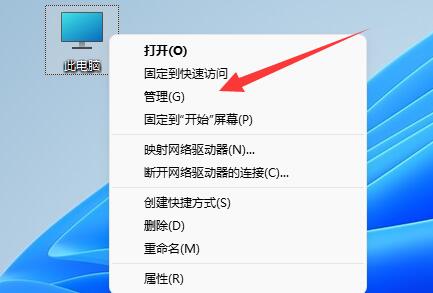
2. 그런 다음 왼쪽 열에서 "디스크 관리"를 클릭합니다.

3. 그런 다음 사라진 하드 드라이브를 마우스 오른쪽 버튼으로 클릭하고 "드라이브 구성 및 경로 변경"을 선택합니다.
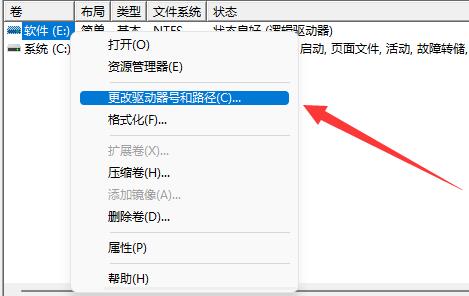
4. 그런 다음 왼쪽 하단에 있는 "추가"를 클릭하세요.
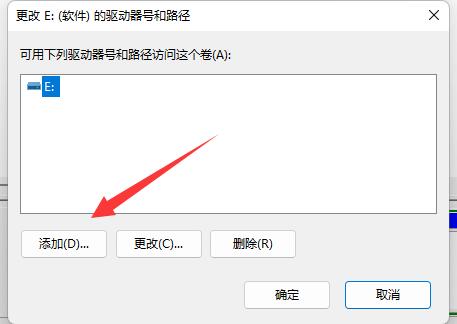
5. 드라이브를 할당하고 "확인"을 클릭하세요.
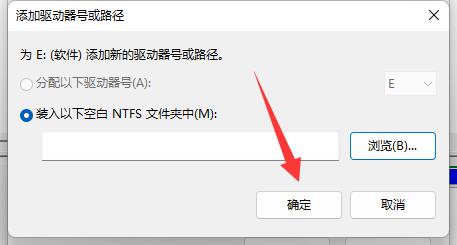
6. 마지막으로 작업 관리자를 열고 "탐색기"를 "다시 시작"하여 하드 드라이브를 검색합니다.
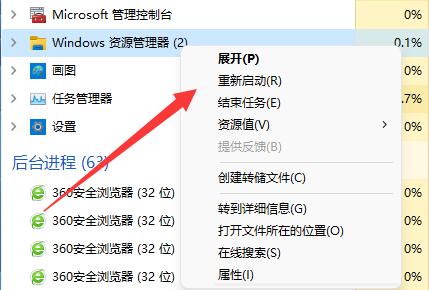
방법 2
1. 디스크 관리에서 누락된 하드 드라이브를 찾을 수 없는 경우.
2. 그러면 win11 설치 시 파티션이 없거나, 잘못된 형식이 선택되었을 수 있습니다.
3. 그런 다음 다시 복구하려면 win11 시스템을 다시 설치해야 합니다.
win11 시스템용 권장 다운로드:
【Win11 Microsoft 공식 순수 버전 시스템 V2023】
【원래 시스템 Win11 22H2 새로운 순수 버전 V2023】
위 내용은 Win11 로컬 디스크가 없으면 어떻게 해야 합니까? Win11 로컬 디스크 복구 방법의 상세 내용입니다. 자세한 내용은 PHP 중국어 웹사이트의 기타 관련 기사를 참조하세요!